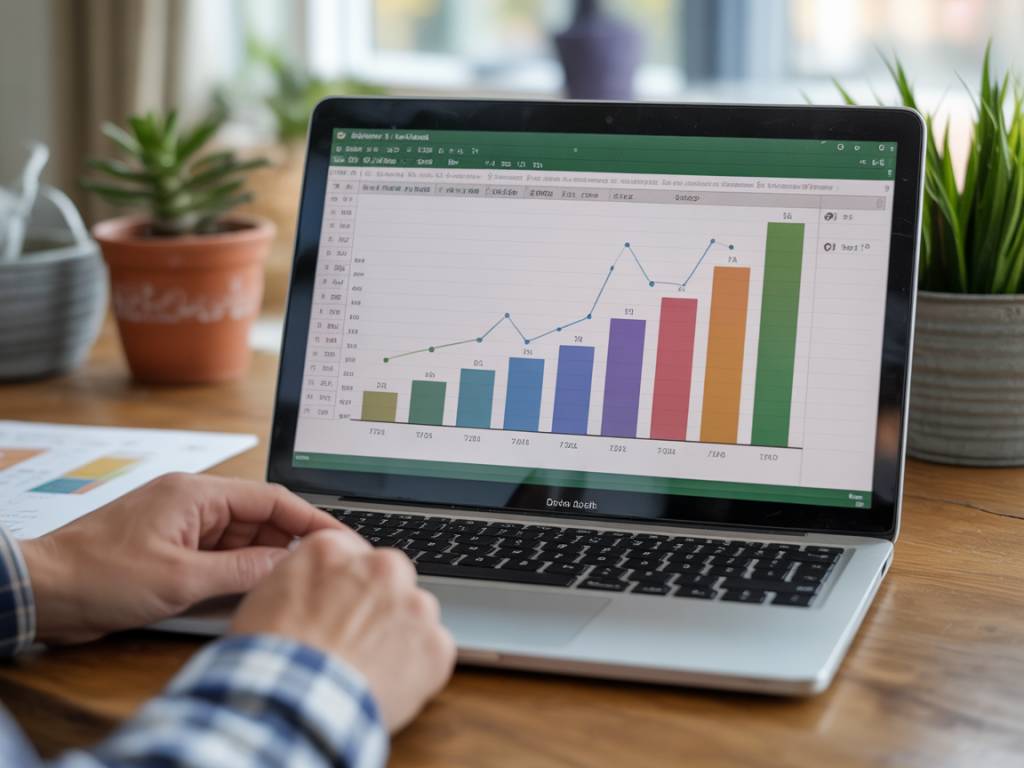Vous avez certainement déjà eu ce cas de figure : dans votre fichier Excel, certaines cellules sont colorées à la main (jaune = priorité, rouge = erreur à corriger, vert = OK, etc.), et vous aimeriez faire une somme uniquement des cellules d’une certaine couleur. Mauvaise nouvelle : Excel n’intègre malheureusement pas de fonction native pour cela 😅. Bonne nouvelle par contre : il existe plusieurs façons d’y arriver, et c’est précisément ce qu’on va explorer ensemble aujourd’hui !
Que vous soyez adepte du simple clic ou incollable sur le VBA, cet article va vous donner plusieurs méthodes pour additionner des cellules selon leur couleur. Avec quelques astuces bien placées et un brin d’astuce, vous aurez bientôt un tableau ultra lisible et des totaux dynamiques.
Pourquoi vouloir faire une somme par couleur dans Excel ?
Dans certains cas, la couleur est bien plus intuitive qu’un mot ou une valeur :
- Vous gérez un tableau de tâches, et les cellules colorées indiquent le statut d’avancement.
- Vous marquez manuellement certaines valeurs comme importantes via le surlignement.
- Vous utilisez la couleur pour distinguer les sources de données ou les typologies (clients, fournisseurs, etc.).
Mais une fois les couleurs appliquées, on se retrouve avec un superbe tableau visuel… mais difficilement exploitable pour faire des calculs automatiques 😬. D’où l’intérêt d’un petit tour de magie Excel pour récupérer les valeurs à additionner selon une couleur donnée.
Les limitations de base d’Excel
Avant de plonger dans les solutions, il faut savoir qu’Excel ne reconnaît pas par défaut la couleur d’une cellule comme un critère de filtre dans les fonctions standard comme SOMME.SI. C’est logique : une couleur, c’est purement visuel, et Excel travaille avant tout avec des données. C’est pour ça que la plupart des fonctions comme SOMME.SI ou NB.SI attendent un critère textuel ou numérique, mais pas visuel.
Alors, comment contourner cette limite ? Trois options s’offrent à vous :
- Utiliser une fonction personnalisée via le VBA.
- Exploiter le format conditionnel et ajouter un critère visible dans une colonne annexe.
- Recourir à des outils comme Power Query pour détecter les couleurs.
On les décortique tout de suite 👇
Solution #1 : La fonction personnalisée VBA pour sommation selon la couleur
Voici une méthode très efficace pour faire une somme selon la couleur d’une cellule : un petit bout de code VBA. Pas de panique, même si vous débutez en macro, cette solution reste accessible. Voici comment faire :
Étape 1 : Ouvrir l’éditeur VBA
Appuyez sur Alt + F11 pour ouvrir l’éditeur Visual Basic. Cliquez ensuite sur Insertion > Module.
Étape 2 : Coller ce code
Function SommeParCouleur(PlageSomme As Range, CelluleCouleur As Range) As Double Dim Cell As Range Dim Total As Double Application.Volatile For Each Cell In PlageSomme If Cell.Interior.Color = CelluleCouleur.Interior.Color Then Total = Total + Cell.Value End If Next Cell SommeParCouleur = TotalEnd FunctionÉtape 3 : Utiliser la fonction dans votre feuille Excel
Une fois collé, retournez dans votre classeur Excel. Imaginons que vos données sont en A1:A10 et que la couleur que vous visez est dans la cellule B1, vous pouvez utiliser :
=SommeParCouleur(A1:A10; B1)Et voilà 🎉 ! Excel additionnera toutes les cellules de la plage A1:A10 qui ont la même couleur de fond que la cellule B1.
Attention : cette fonction ne se recalculera pas automatiquement si vous changez manuellement la couleur d’une cellule. Pour forcer le recalcul, appuyez sur Ctrl + Alt + F9 pour recalculer toutes les formules.
Solution #2 : Détour malin avec format conditionnel
Vous utilisez déjà un format conditionnel pour colorer vos cellules ? Parfait, vous pouvez exploiter cette logique ! Il suffit de reproduire le critère de format conditionnel dans une colonne visible, et ensuite de vous servir des fonctions natives comme SOMME.SI.
Un exemple concret
Supposons que vous avez une liste de factures, et que vous colorez en vert toutes celles dont le montant est supérieur à 1000€. Plutôt que de vous fier visuellement à la couleur, ajoutez une colonne où vous indiquez :
=SI(A2>1000; "Vert"; "Autres")Ensuite, vous pouvez tranquillement utiliser :
=SOMME.SI(B2:B100;"Vert";A2:A100)Cette méthode a un énorme avantage : elle se met à jour automatiquement. En plus, elle respecte le sacro-saint principe d’Excel : séparer les données de leur mise en forme 🧼.
Solution #3 : Power Query pour les pros
Si vous aimez travailler avec Power Query, sachez qu’il est également possible de récupérer les couleurs de cellule, même si ce n’est pas trivial. En effet, par défaut, Power Query ne récupère pas les couleurs de fond… mais grâce à quelques lignes de code M, vous pouvez extraire cette info.
Voici un exemple d’approche :
- Créez une table à transformer via Power Query.
- Exportez la couleur des cellules comme une colonne à part via du code VBA (fait une seule fois).
- Revenez dans Power Query pour faire vos calculs selon la couleur enregistrée.
💡 Astuce de pro : Même si c’est un peu plus avancé, cette technique est parfaite pour automatiser des tableaux de suivi colorés et les envoyer en reporting dynamique par e-mail ou dans des dashboards Power BI !
Et Conditional Formatting dans tout ça ?
Dans beaucoup de cas, les utilisateurs colorent manuellement les cellules… mais c’est assez risqué. Une erreur de clic, une couleur mal copiée, et c’est toute l’analyse qui peut être faussée ❌.
Je recommande donc d’utiliser autant que possible le format conditionnel couplé à une donnée calculable (comme un statut ou un seuil numérique). Vous pourrez ainsi faire ressortir vos couleurs tout en gardant la possibilité d’analyser les données proprement.
Astuce bonus : afficher la couleur nombre et hexadécimal avec VBA
Besoin de savoir exactement quelle couleur est utilisée pour pouvoir la filtrer correctement ? Ajoutez ce petit snippet dev-friendly dans un module :
Function CouleurCellule(Cellule As Range) As Long CouleurCellule = Cellule.Interior.ColorEnd FunctionUtilisez ensuite :
=CouleurCellule(A1)Excel vous retournera un nombre (code RGB) que vous pourrez utiliser comme critère dans d’autres fonctions personnalisées. Hyper pratique si plusieurs nuances de la même couleur sont utilisées à votre insu !
Ce qu’il faut retenir
- Excel ne prend pas en compte les couleurs dans ses fonctions de base, mais il existe des méthodes pour contourner cela.
- VBA permet de créer des fonctions puissantes sur mesure comme
SommeParCouleur. - Le format conditionnel est à privilégier pour garder des données maintenables.
- Power Query peut aussi détecter des couleurs de cellule, mais avec un peu de configuration en amont.
En bref : la couleur, c’est joli, mais ce n’est pas magique. En la combinant avec les bonnes méthodes, vous pourrez en faire un outil d’analyse redoutable 🔍. Alors, prêt à colorier ? 😉
Et vous, vous avez déjà utilisé une méthode originale pour calculer selon la couleur d’une cellule ? Partagez vos trouvailles en commentaire !
À bientôt sur Excelmania,
– Nathan